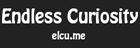저번부터 시간 동기화가 계속 태클을 거네요.
Git은 처음 써보는데 시놀로지에서 지원이 되길래 이번에 설치하고 이것저것 해 봤습니다.
(GitLab 설치 방법은 구글링하면 많이 나오니 생략하겠습니다.)
바로 본론으로 들어가겠습니다.
Gitlab에서 commit등 여러 활동을 하다보니 시간이 9시간 차이가 나더군요. Timezone 이 기본인 UTC로 되어있습니다. Timezone 수정은 아래 2개의 파일을 수정해야 합니다.
/volume1/@appstore/Docker-GitLab/config/synology_gitlab
/usr/syno/etc/packages/Docker/synology_gitlab.config
/volume1/@appstore/Docker-GitLab/config/synology_gitlab을 열면 바로 첫 부분에 아래와 같이 되어있습니다.
{"cpu_priority":0,"enable_publish_all_ports":false,"env_variables":[{"key":"GITLAB_HOST","val ...
{“key”:”GITLAB_HOST” 앞에 {“key”:”GITLAB_TIMEZONE”,”value”:”Seoul”}을 추가 해줍니다.
{"cpu_priority":0,"enable_publish_all_ports":false,"env_variables":[{"key":"GITLAB_TIMEZONE","value":"Seoul"},{"key":"GITLAB_HOST", "val ...
/usr/syno/etc/packages/Docker/synology_gitlab.config 를 열어서 위와 똑같이 한 뒤 저장 합니다.
모두 변경 하였으면 시놀로지를 재부팅 합니다.
Gitlab에서 Log를 보면 시간 동기화가 잘 되어 있는 모습을 볼 수 있습니다.
근데 여기서 끝이 아니었어요… log를 보면 log가 기록되는 시간은 여전히 UTC 기준이었습니다.
자 바꿔야 하겠죠?
package center 에서 Docker를 열고 비디오 형식을 누릅니다.
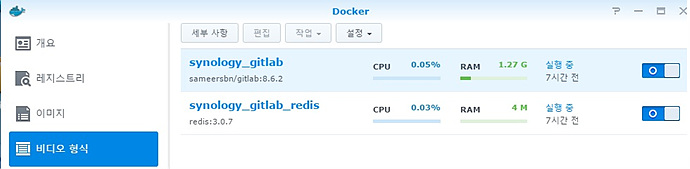
synology_gitlab을 더블 클릭 합니다. 아래와 같은 화면이 나옵니다.
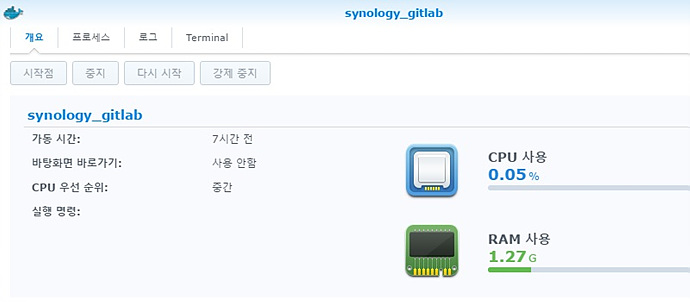
로그 탭을 눌러보면 시간이 맞지 않다는걸 알 수 있습니다.
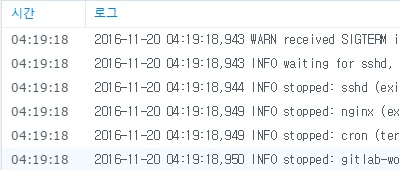 Terminal 탭을 누르고 생성을 누르면 bash라는 터미널 창이 우측처럼 열립니다.
Terminal 탭을 누르고 생성을 누르면 bash라는 터미널 창이 우측처럼 열립니다.
date 명령을 이용해보면 timezone이 UTC라는걸 볼 수 있습니다.
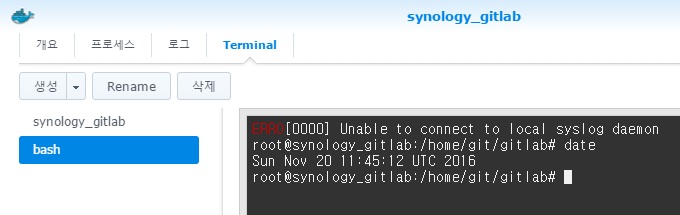
dpkg-reconfigure tzdata
위 명령어를 사용한 뒤 Asia 선택 후 Seoul을 선택 합니다. Timezone이 변경 된 걸 알 수 있습니다.
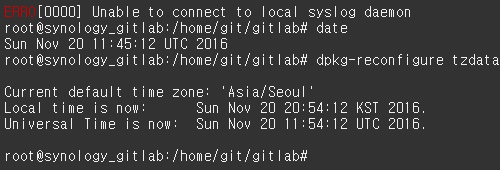
GitLab을 중지 한 후 다시 시작한 뒤 로그를 보면 log 내역에 시간은 동기화가 잘 된것을 볼 수 있습니다.
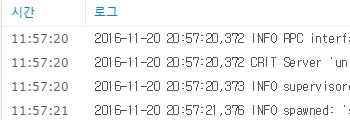
크게 의미는 없지만 왼쪽에 시간 탭은 그대로네요..
Gitlab 이용할 때 시간 동기화로 인한 문제는 없어 보이니 일단 이건 나중에 천천히 알아봐야 겠습니다.
Tip. gitlab에서 smtp를 이용해서 메일 발신이 갑자기 왜 안되나 해서 봤더니, synology_gitlab_redis는 timezone을 바꾸면 안 될 것 같습니다. KST로 바꿨더니 메일 발신이 안되는 현상이 있네요.